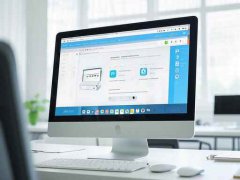打印机故障总是让人感到沮丧。出现这种问题的原因之一可能与硬件和软件的兼容性有关。无论是老旧的驱动程序还是设备连接的错误,解决这些问题需要细致的排查。本文将从多个角度探讨导致打印机无法工作的常见原因及其解决方案,帮助你快速恢复正常使用。

恢复打印功能的第一步是确认所有线缆连接正确无误。检查电源线和USB或网络线是否牢固连接,若是无线打印,还需要确认打印机与路由器之间的信号强度。强烈建议在这一环节中,尝试重新插拔所有连接线,确保接触良好。
打印机驱动程序常常是故障的元凶。过时或不兼容的驱动程序可能导致打印机无法响应。访问设备制造商的官方网站,可以找到最新版本的软件并进行安装。大多数情况下,驱动程序安装后进行重启即可解决问题。有些情况下,驱动程序的卸载和重装可能会更有效。
不少用户在打印时会忽视打印机的状态指示灯。查看指示灯状态可以快速识别故障类型。例如,如果指示灯闪烁,就可能是缺纸或卡纸等问题。按照说明书进行检查,通过打开打印机盖寻找卡纸或添加纸张,有很大概率能够解决问题。
打印任务队列有时也会导致打印机无法工作。排队的打印任务可能由于某个任务出错而阻塞整个流程,通过取消所有当前任务并重新发送需要打印的文件往往能够解决这一问题。在Windows系统中,打开打印机窗口,右键点击打印机图标,选择查看正在打印的内容,然后取消所有任务。
如果以上措施仍未奏效,可能需要深入检查打印机内部问题。这包括清洁喷头和维护其他机械部件。很多打印机提供了自动清洁喷头的功能,用户可以参考说明书进行操作。使用合适的清洁剂轻轻擦拭卡纸传送带,确保不留污垢,也能提高打印质量并防止打印错误。
随着市场新技术的不断演进,很多新型号的打印机都具备了一键诊断的问题解决功能。用户可以依靠这类智能功能,通过设备自检获得更进一步的故障诊断和解决方案。从长远来看,了解打印机的最新技术趋势,定期维护自己的设备,将能有效减少故障发生的频率。
对于想要自己动手组装打印机的人士,了解基本的DIY技巧可以为日后的使用和维护提供极大的便利。掌握各部件的功能及其连接方式,能够让用户在故障发生时做出更快速的处理。
常见问题解答(FAQ)
1. 打印机在连接网络时提示错误,应该如何处理?
- 检查Wi-Fi信号强度,确保打印机与路由器在有效范围内; 如果可能,尝试重新启动路由器和打印机。
2. 打印机总是卡纸,怎么办?
- 清理打印机内部,确保无异物,并使用合适的纸张尺寸和类型。
3. 驱动程序更新后,打印机依旧无法使用,如何解决?
- 尝试卸载驱动程序并重新安装,也可以考虑使用打印机自带的诊断工具进行修复。
4. 打印机出现墨水不足提示,但我已更换了新墨盒。
- 确保墨盒安装牢固,部分型号可能需要重新设置墨盒或清洁设备,以帮助识别。
5. 如何判断打印机是否需要专业维修?
- 如果以上常规方法无法解决问题,或者打印质量持续下降,建议联系专业的维修服务。